VHSビデオ時代の私としては、現在居場所の無い、VHSビデオテープの編集、並び保管の為是非欲しかった1台です。
パッケージの外見から、
「かんたん!ダビング」の文字が、目に入り私の年代の方でも、ビデオテープや8mmテープから、BD/DVDに、超かんたん3ステップで、保存出来そです。
更に、パッケージ側面には、図解入りで説明文が、ありました。
裏面?にも図解入りで、説明文もありますし、製品仕様も記載されていて、販売店などで、製品選ぶ時も、いいですね。
次に、内容物ですが、
本体、取り扱い説明書、サポートCDでした。
これから、本格的に使ってみてから、レビューしますので、暫く時間頂きましてから、追記して行きたいと思いますのでよろしくお願いします。
このところ、使う機会があまりなかった、I-O DATA BD/DVD/CD対応 BD-R 12倍速書込み内蔵型ブルーレイディスクドライブ BRD-SH12Bが、フル回転しそうです。(笑い)
12月21日
今回、レビューの時の構成
OS Windows 7 32bit
マザー Intel Desktop Board D510MO
CPU Atom D510
メモリ DDR2-800 1GBx2
ドライブ I-O DATA BD/DVD/CD対応 BD-R 12倍速書込み内蔵型ブルーレイディスクドライブ BRD-SH12B
ビデオレコーダー SONY VHS Hi-FI Stereo SLV-FX9
ドライバー、ソフトインストール
サポートソフトDVD-ROMの自動インストール、ワンクリックで、ドライバー、HDビデオ編集ソフト「CyberLink PowerDirector8 for I-O DATA等が、インストールさされました。

これから、VHSビデオから、DVD作ってみます。
直接DVDに録画する方法
Blu-ray、DVDオーサリングソフト「PowerProdccer5 for I-O DATA」使って、ビデオの映像から、直接DVDに録画出来ました。
1、

ダブルクリック
2、
動画クリック、HDV、DVビデオの書き込みクリック
3、空のDVDメディア、ドライブにセット
4、
ドライブと速度選択、DVD-Video選択、「次」クリック
5、
「OK」クリック
6、

録画開始するには、録画クリック
7、
録画中
8、
録画終了すると、この画面になりますので、終了クリックでDVDの完成です。
一度、ソフトインストールしたら、後は、簡単にVHSビデオから、DVDが作れました。ダイレクトダビングなので、PCのHDDドライブの容量も気にしなくてよい所も良いですね。
ハードディスクに録画する方法
こちらの方は、ダイレクトダビングと違い、HDD容量とか気にしないといけないです。又、BDとかに保存する時も一旦、HDDに取り込まないといけません。
1、LightCaptureダブルクリック

2、繋いでいる、VHSビデオプレイヤーの電源入れ、再生すると、映像が表示されます。
この機能も、便利ですね。VHSビデオプレイヤーと、PC繋げばビデオ視聴したり、内容の確認とかが、簡単に出来ました。映像が表示されている画面ダブルクリックすると、フルスクリーン表示され、もう一度ダブルクリックすると、元に戻ります。メディアプレイヤーとしても、使えます。
3、録画するには、録画クリック

4、録画終了するには、停止クリック
録画ファイルが、保存されます。
パソコンに取り込んだ、ビデオBDに保存しました。



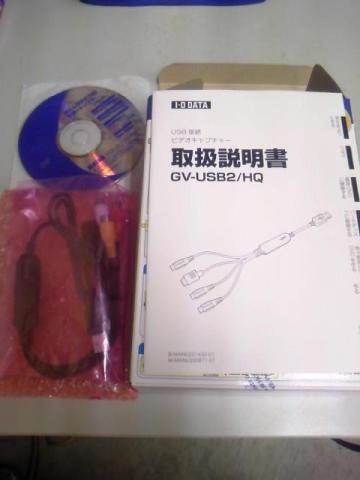

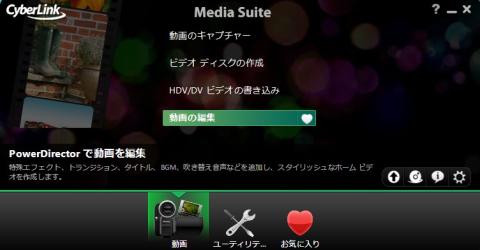
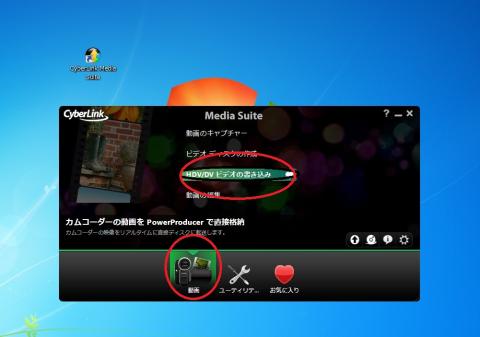
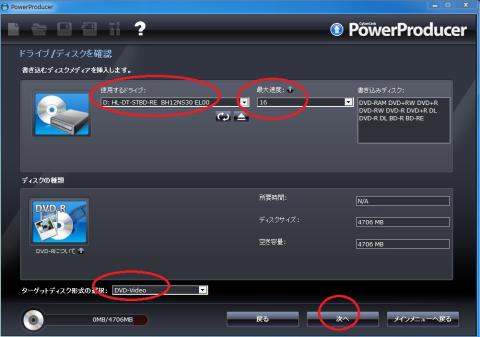
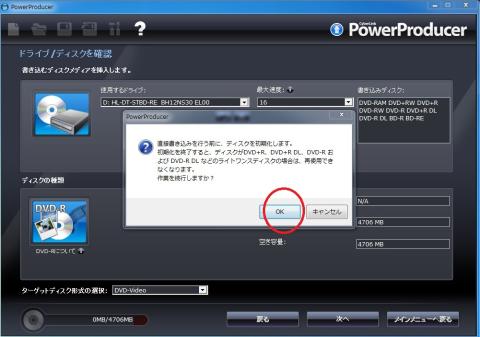
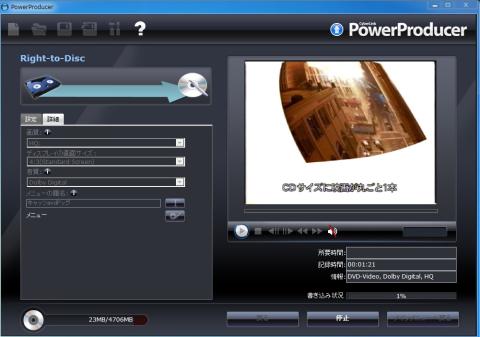

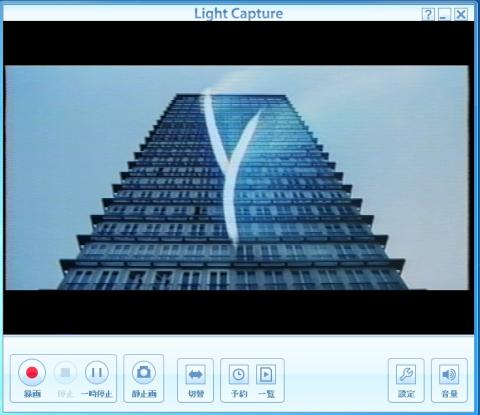




ネイエフさん
2010/12/14
レビュー期待しております
ヒロ妨さん
2010/12/14
ハンドルソフトが、充実してますので、色々出来る様ですので、楽しみです。
Blu-rayドライブと組み合わせて使えば、更に、いいですね。